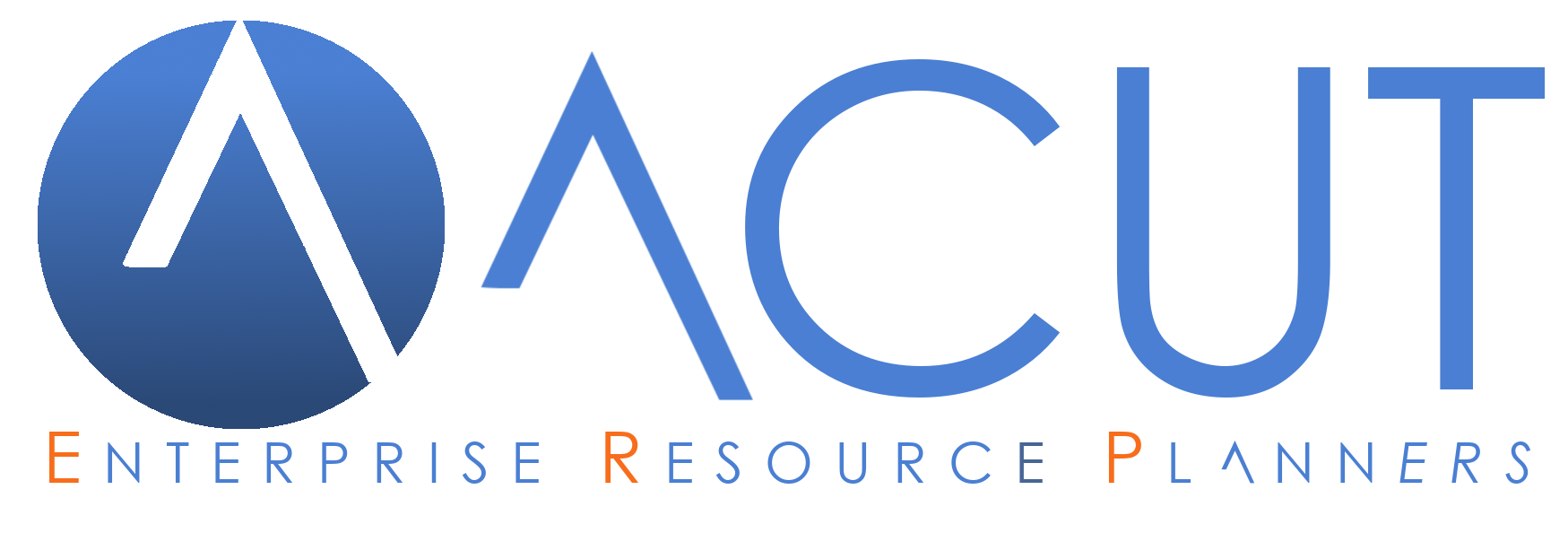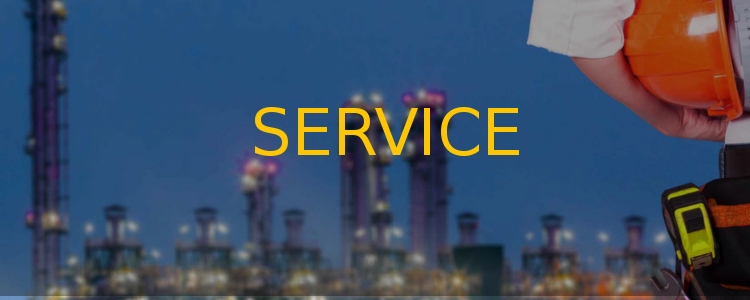
API KEY Google necessaria per la geolocalizzazione
I nuovi aggiornamenti di Google di luglio - agosto 2018 hanno introdotto una novità importante. Le mappe inglobate in applicazioni e siti web richiedono ora l'attivazione di un account API Google. Tale account necessita dell'abilitazione delle modalità di fatturazione in quanto Google prevede ora una tariffazione a consumo delle mappe. Questa guida illustra i passaggi per l'abilitazione dell'account e la generazione di una API KEY di Google e l'integrazione in ACUT.
Creazione API KEY di Google
Accedere alla console di gestione delle API di Google utilizzando il proprio account.
L’indirizzo è il seguente:
https://cloud.google.com/maps-platform/
Nella maschera che si presenta utilizzare il pulsante “INIZIA” si apre, selezionare le voci “maps”, “routes” e “places” e poi premere il tasto “Continua”.
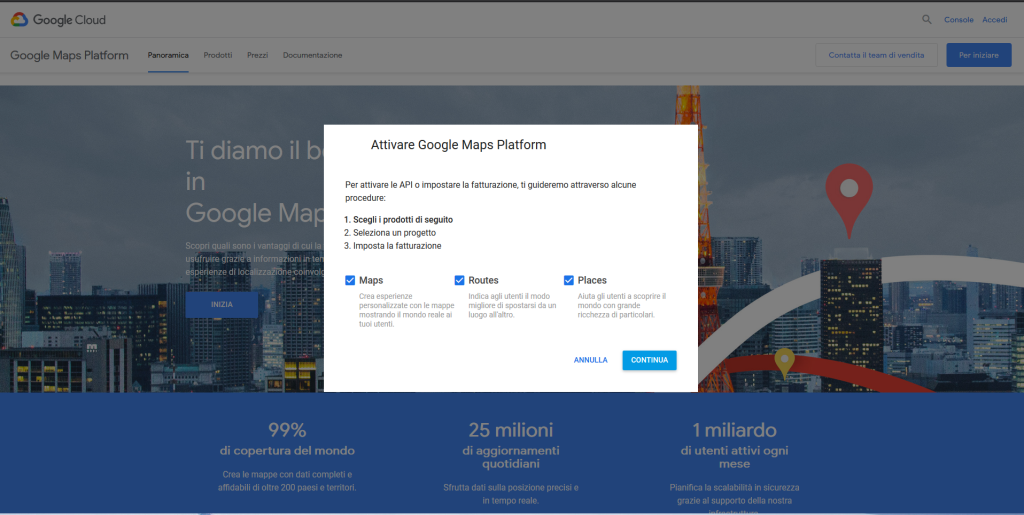
Se non è stato ancora eseguito il login con il proprio account Google, si aprirà la maschera di accesso.
In questo caso, inserire le credenziali di accesso, oppure registrare un nuovo account Google.
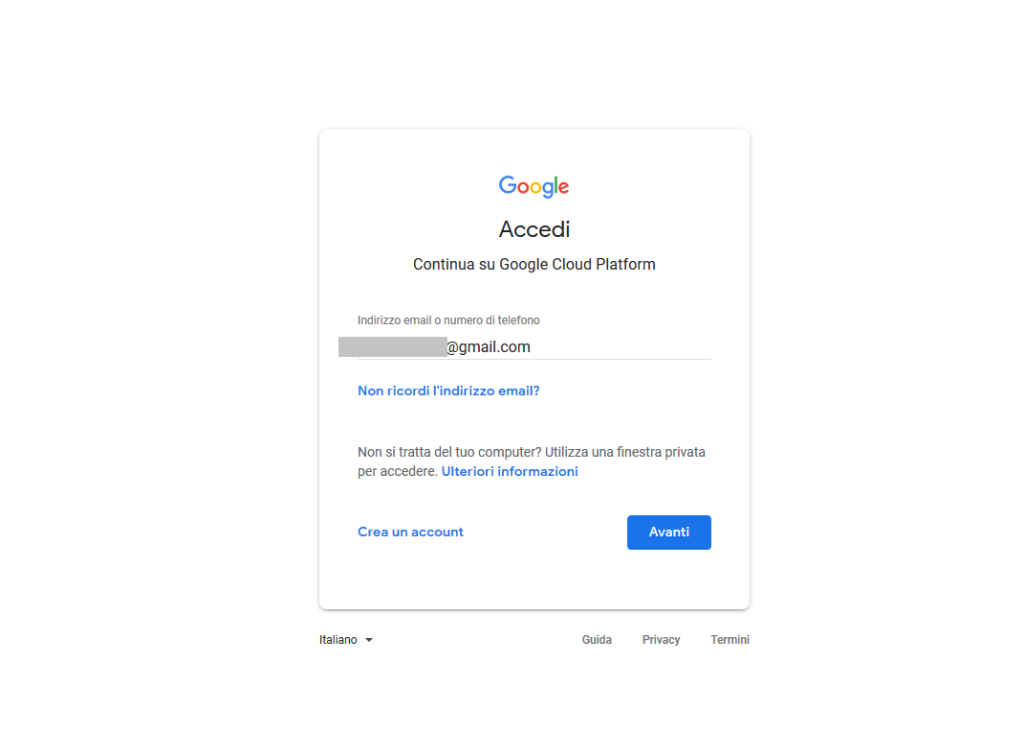
Una volta terminata l’operazione di accesso, la pagina torna sulla maschera di attivazione della piattaforma Google Maps. Come in precedenza, fare clic su “CONTINUA”.
Si apre la maschera di selezione di un nuovo progetto.
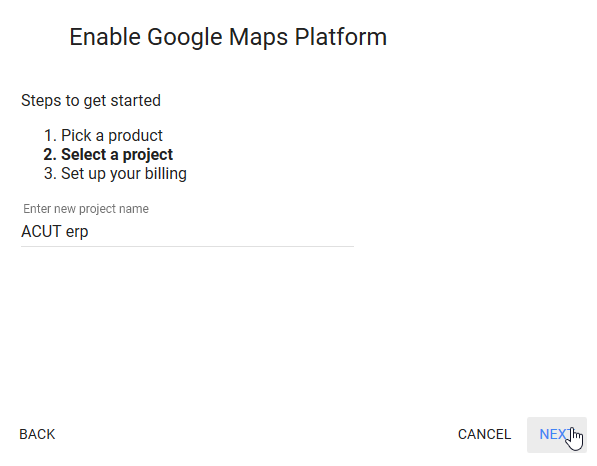
Da menu a tendina selezionare (se già presente) ACUT Erp. In alternativa selezionare la voce “+ create a new project”.
Inserire nel nome del nuovo progetto la dicitura “ACUT Erp” e poi premere il tasto “NEXT”.
Una volta confermata la creazione del progetto si verrà reindirizzati ad una maschera per l’abilitazione della fatturazione su Console API di Google Maps.
Se sull’account non è già stata abilitata la fatturazione, è necessario farlo tramite l’apposito tasto “CREA ACCOUNT DI FATTURAZIONE”.
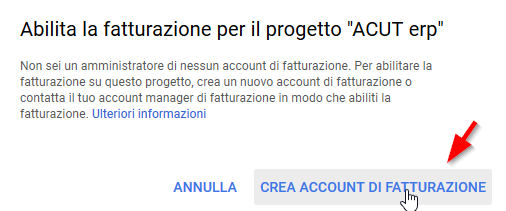
Per la creazione di un account di fatturazione, Google richiede la registrazione alla piattaforma Google Cloud Platform (GCP) in due passaggi.
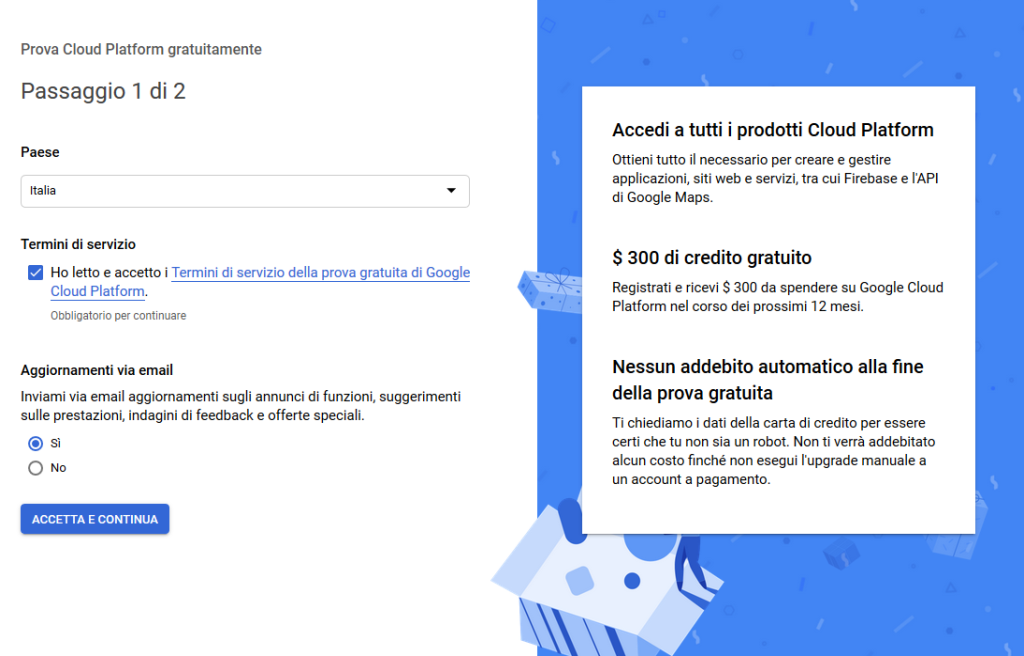
Il secondo passaggio prevede la scelta del metodo di addebito. I metodi accettati da Google sono carta di credito o debito (non prepagata) oppure addebito diretto sul conto corrente.

Premendo il tasto “AVVIA LA MIA PROVA GRATUITA”, si apre la maschera di abilitazione della API.
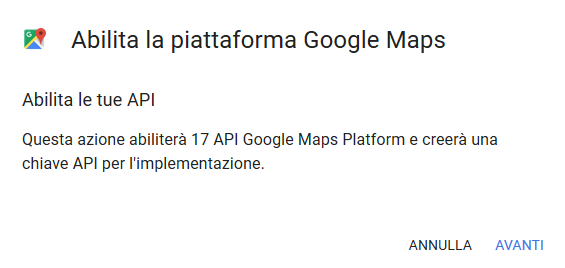
Facendo clic su “AVANTI”, Google mostra la chiave associata all’account.
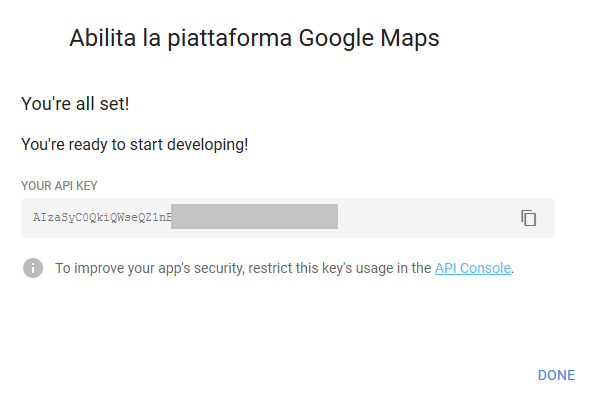
Copiare la API KEY attraverso il pulsante di copia o con la combinazione di tasti CTRL + C
Configurazione API KEY di GOOGLE in ACUT Erp
La stringa memorizzata nella fase precedente deve essere riportata all’interno del file di configurazione general.ini di ACUT.
Per poter individuare il file la soluzione più immediata è quella di eseguire sull’icona di ACUT, il clic con il tasto destro del mouse e selezionare “apri percorso file”.
Nel percorso che viene aperto cercare il file “general.ini”. Tale file può essere aperto con il blocco note.
Sotto alla sezione [DEFAULTS] bisogna inserire la dicitura "MapsKey" e di seguito la stringa riferita alla API KEY di Google.
Riportiamo di seguito un esempio.
[DEFAULTS]
MapsKey = QkiQWseQZ1nBG-4g0Tn28hnXXXX-sdXXXhAD3
Nel caso il file di configurazione general.ini non sia presente nella cartella di installazione di ACUT, sarà necessario crearlo. Rimandiamo alla guida relativa ai file di configurazione per la creazione. File di configurazione.
Configurazione API KEY di GOOGLE in ACUT MOBILE
La stringa memorizzata nella fase precedente deve essere riportata all’interno del file di configurazione a_prog.ini di ACUT MOBILE.
Per poter individuare il file sarà necessario entrare nel percorso C:\Program Files (x86)\AcutMobile\.
Nel percorso cercare il file “a_prog.ini”. Tale file può essere aperto con il blocco note.
Sotto alla sezione [DEFAULTS] bisogna inserire la dicitura "GoogleApiKey" e di seguito la stringa riferita alla API KEY di Google.
Riportiamo di seguito un esempio.
[DEFAULTS]
GoogleApiKey = QkiQWseQZ1nBG-4g0Tn28hnXXXX-sdXXXhAD3